视频快剪是一款专业、高效、实用的视频剪辑软件,拥有简单易用的视频剪辑功能,能够帮助用户设置时间段对视频进行裁剪,剪切迅速,操作方便!
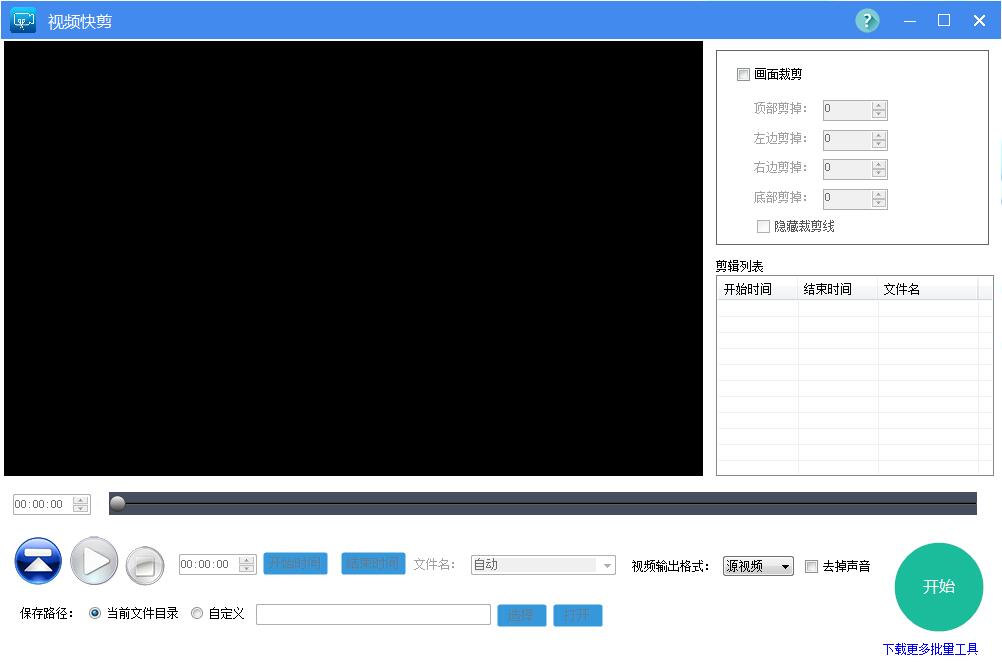
视频快剪软件功能
1、可以设置裁剪区域,只剪切视频中指定区域。
2、剪切后可以转换输出视频的格式。
3、可以设置多个时间段,一次性将每个时间段都剪切出来。
4、快速剪切,只是剪切视频,可以在数秒内完成。
使用教程
1、点击[打开]按钮,打开需要剪辑的视频文件。

2、视频打开后,可以播放、暂停、停止视频,也可以拖动进度条,到需要剪辑的开始时间。

3、点击[开始时间],将当前时间设置为剪辑的开始时间。
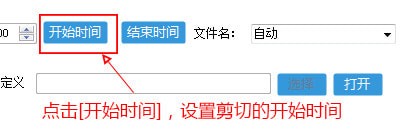
4、继续播放或拖动进度条到结束时间,点击[结束时间],设置剪切的结束时间,并加入到剪切列表。
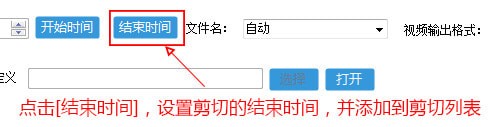
在文件名输入框中,输入这段剪切后保存的文件名(不用带扩展名),文件名为空,自动用剪切时间作为文件名。
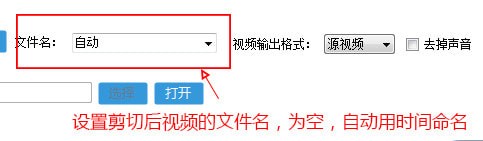
5、剪切列表中,显示出需要剪切的时间段,点击[右键],可以定位到所选剪切段的开始和结束时间,删除或清空剪辑列表。
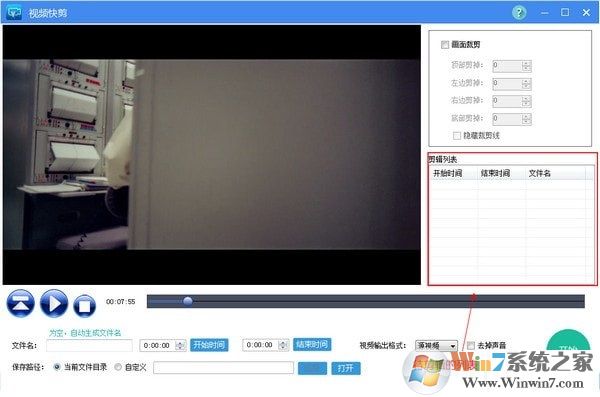
6、设置剪切后视频的格式和是否去掉声音音频
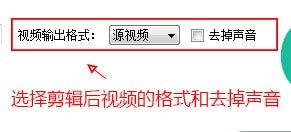
7、选择剪切后视频的保存位置,当前视频所在目录或自定义

8、设置视频剪裁,上、下、左、右剪掉多少像素,设置后,右边视频播放区域,可以预览剪裁的画面
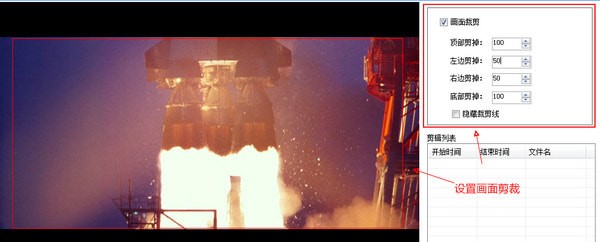
9、设置完成后,点击[开始],剪辑视频
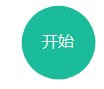




 驱动人生10
驱动人生10 360解压缩软件2023
360解压缩软件2023 看图王2345下载|2345看图王电脑版 v10.9官方免费版
看图王2345下载|2345看图王电脑版 v10.9官方免费版 WPS Office 2019免费办公软件
WPS Office 2019免费办公软件 QQ浏览器2023 v11.5绿色版精简版(去广告纯净版)
QQ浏览器2023 v11.5绿色版精简版(去广告纯净版) 下载酷我音乐盒2023
下载酷我音乐盒2023 酷狗音乐播放器|酷狗音乐下载安装 V2023官方版
酷狗音乐播放器|酷狗音乐下载安装 V2023官方版 360驱动大师离线版|360驱动大师网卡版官方下载 v2023
360驱动大师离线版|360驱动大师网卡版官方下载 v2023 【360极速浏览器】 360浏览器极速版(360急速浏览器) V2023正式版
【360极速浏览器】 360浏览器极速版(360急速浏览器) V2023正式版 【360浏览器】360安全浏览器下载 官方免费版2023 v14.1.1012.0
【360浏览器】360安全浏览器下载 官方免费版2023 v14.1.1012.0 【优酷下载】优酷播放器_优酷客户端 2019官方最新版
【优酷下载】优酷播放器_优酷客户端 2019官方最新版 腾讯视频播放器2023官方版
腾讯视频播放器2023官方版 【下载爱奇艺播放器】爱奇艺视频播放器电脑版 2022官方版
【下载爱奇艺播放器】爱奇艺视频播放器电脑版 2022官方版 2345加速浏览器(安全版) V10.27.0官方最新版
2345加速浏览器(安全版) V10.27.0官方最新版 【QQ电脑管家】腾讯电脑管家官方最新版 2024
【QQ电脑管家】腾讯电脑管家官方最新版 2024